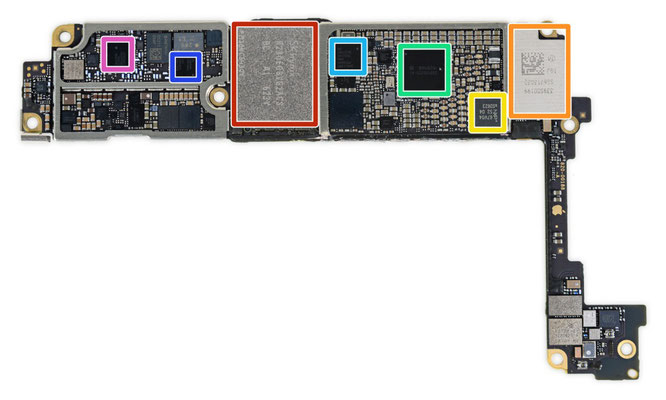iPhone 7 Schematic and arrangement of parts
iPhone 7 board view from above:
processor Apple A10 Fusion APL1W24 SoC and Samsung memory 2 GB LPDDR4 RAM (labeled K3RG1G10CM-YGCH)
LTE-modem Qualcomm MDM9645M with LTE Cat.12 support.
power amplifier Avago AFEM-8065
power amplifier Avago AFEM-8055
board iPhone 7 view from below:
- SK Hynix H23QEG8VG2ACS 32 GB Flash
- Murata 339S00199 Wi-Fi / Bluetooth Module
- NFC controller NXP 67V04
- Dialog 338S00225 Power Management IC
- Qualcomm PMD9645 Power Management IC
- Qualcomm WTR4905 Multimode LTE Transceiver
- Qualcomm WTR3925 RF Transceiver
- Bosch Sensortec BMP280 Barometric Pressure Sensor
- Apple/Cirrus Logic 338S00105 Audio Codec
- Cirrus Logic 338S00220 Audio Amplifier(x2)
- Lattice Semiconductor ICE5LP4K
- Skyworks 13702-20 Diversity Receive Module
- Skyworks 13703-21 Diversity Receive Module
- Skyworks 77363-1
- Avago LFI626 200157
- NXP 610A38
- TDK EPCOS D5315
- Texas Instruments 62W8C7P
- Texas Instruments 65730A0P Power Management IC
The «Home» button of the iPhone 7
Photos of the iPhone 7 820-00188A board in high resolution
Download iPhone 7 schematics — download
Download iPhone 7+ schematics — download
links coming soon!
DOWNLOAD INFORMATION:
To download the user manual, go to the category of your equipment, select the brand of your equipment, then click on the model you are interested in. The manual is automatically downloaded to the desktop or to the download files of your computer.
Источник
IPhone & iPad users manuals
iPhone User’s Manuals PDF
iPad User’s Manuals PDF
If you see «error 53» and the iPhone or the iPad, «freezes» the screen «Connect to the iTunes»
Information about the «error 53»
For all those who have an error 53, Apple has released the iOS 9.3 update, which provides a successful recovery device using iTunes on your Mac or PC. Follow the steps listed in this article to restore your device. If you think that the paid for non-warranty unit replacement due to error 53, contact Apple Support and request a refund.
What to do
- If iTunes is open on your Mac or PC, then close it.
- If your iOS device is connected to a computer, disconnect it.
- Make sure you have the latest version of iTunes.
- Connect your iOS device to your computer using a USB cable.
- Open iTunes and select your device.
- When the iTunes prompts you to perform a restore or update, click «Update». iTunes will attempt to reinstall the OS and restore iOS device without erasing data.
- If the screen «freezes» on the Apple logo, perform a forced restart your iOS device. When you are prompted to restore or update, select «Restore».
- When an iOS device appears the welcome screen, follow the onscreen instructions to configure the device.
- If you saved a backup device, you can restore it from a backup.
- When the screen for the Touch ID, click «Customize Touch ID later.»
- If your device has a sensor Touch ID did not work until the error 53, this feature still does not work after the update or restore the device. Contact Apple Support to get information about service options for Touch ID.
History of iPhone
iPhone — a series of smartphones developed by Apple Corporation . They work under iOS operating system , which is a simplified and optimized for operation on a mobile device version of OS X.
iPhone was announced by Steve Jobs at the MacWorld Expo January 9, 2007 Conference.
The sale of the unit entered June 29, 2007 along with iPhone OS and has quickly gained significant market share in the US smartphone. The popularity of iPhone OS supported released on sale in September of the same year, iPod touch, which, however, significantly reduced functionality compared to the iPhone: iPod touch is initially supplied only with 11 applications, compared with 17 (including iTunes Wi- Fi Music Store) on the iPhone. Later firmware that enhance the functionality of the player, sold for 19.99 dollars (until mid-2008), with a similar update for the iPhone have been free.
June 10, 2008 at WWDC 2008 conference introduced a new model — iPhone 3G, more perfect and devoid of many hardware and software shortcomings predecessor, the new version of iPhone OS 2.0, at a lower price with a contract operator in the United States.
In 2008, the iPhone ranked second in the ranking of the most useful modern technology according to the publication PC World.
June 8, 2009 was presented to the next , the third in a row , the phone model — iPhone 3GS, which is an improved version of the iPhone 3G. iPhone 3GS has a twice as large amount of RAM , increased speed , available in a configuration with 32 GB of internal memory and is equipped with the operating system iPhone OS 3.0, to eliminate a significant portion of software flaws previous models of smart phones and provide additional functions : copy and paste, the ability to send MMS, Spotlight, Speak Notes, to download TV shows, music videos, movies and audiobooks directly to iPhone, Find My iPhone, forwarding / deleting SMS and others.
June 7, 2010 was presented to iPhone 4 with an updated operating system (iPhone OS that day received a new name — iOS), which has a number of significant advantages over predecessors, including a more powerful central processor Apple A4, LCD display with IPS-matrix with a resolution of 640 × 960 pixels, 5 megapixel camera, and the camera for video (0.3 megapixels).
October 4, 2011 has been presented iPhone 4S with iOS 5 operating system (the next day on October 5, 2011, Steve Jobs passed away). Updated phone had borrowed from the iPad 2 processor Apple A5, 8-megapixel camera and a hybrid GSM / CDMA communication system. Also before the WWDC 2012 voice assistant Siri, who came instead of Voice Control, was only available in the iPhone 4S.
As of July 2012 has sold more than 250 million iPhone.
September 19, 2012 the company introduced a new update — iPhone 5. This model has found a «high» screen (screen size of 4 inches against 3.5 in all previous ones), which is the most significant change in the appearance of the iPhone from the beginning of production, plus an updated connector Lightning. Was also presented iOS 6.
In June 2013, Apple has introduced for its users in the US the opportunity to exchange the old iPhone to the new phone to pay the difference in price.
September 10, 2013 has been presented iPhone 5s. Phone got a 64-bit processor A7 / M7 fingerprint sensor. Also presented was a cheaper iPhone 5c with a polycarbonate body and without fingerprint sensor.
September 9, 2014 have been presented iPhone 6 and iPhone 6 Plus with increased enhanced screens, processor A8 / M8 cameras with phase focusing system.
September 9, 2015 was presented the iPhone 6S and iPhone 6S Plus with the A9 / M9 processor, 3D Touch Screen Technology and Live Photo soft technology.
March 21, 2016 was presented to iPhone SE processor A9 / M9 and a screen diagonal of 4 inches. Technical data of the new smartphone is almost completely match the iPhone 6S and iPhone 6S Plus, with the exception of support 3D Touch features. The design of the new smartphone iPhone SE identical to the iPhone 5s. The only external difference between the new model of the iPhone 5S is the inscription «SE» on the rear panel, as the lineup expanded with the addition of new body colors.
Источник
Как разобрать iPhone 7
- После того, как вы открутили 2 нижних винта Pentalob, прогрели экран, можно его немного приподнять;
- Поднимите дисплей не более чем на 10 градусов, чтобы не повредить крепление и шлейф;
- Выдвигаем вниз дисплей. Потяните дисплейный модуль немного на себя, в сторону нижних винтов, чтобы извлечь верхние зажимы из корпуса;
- На iPhone 7 модели дисплей поднимается в правый бок. Открывайте айфон с левой стороны;
- Удалите четыре Y-винта, закрепляющих нижний защитный экран, трёхлучевой отверткой.
- Длина винтов: Три винта (красный) 1.2 мм Y-винт. Один винт (оранжевый) 2.4 мм Y-винт.
- Во время разбора iPhone 7, следите за каждым винтом и убедитесь, что он возвращается именно туда, откуда вы его выкрутили, чтобы не повредить ваш iPhone;
- Снимите два винта Phillips диаметром 1,3 мм, крепящие верхнюю защиту датчика;
- Отключите разъём пластиковой лопаткой;
- Вот и всё, можно убрать его в сторону и попить кофе;
- Удалите винты фиксирующие крепление передней камеры:
- Один винт красный 1.9 мм Phillips (крестовой); Один винт оранжевый 2.5 мм Phillips (крестовой);
- Отсоедините шлейф фронтальной камеры от дисплея;
- Старайтесь не повредить пластиковое крепление для камеры, без него камера не будет стоять на месте;
- Удалите следующие 2 винта крепления динамика:
- Один винт красный 2.6 мм Phillips (крестовой); Один винт оранжевый 1.7 мм Phillips (крестовой);
- Удалите из пластиковой рамки датчик освещенности и датчик приближения;
- Следите за тем, чтобы рамки оставались на своих местах, без рамок датчики не будут правильно работать;
- Удалите четыре Y — винта с крепления кнопки Home
- Один винт красный 1.1 мм; Три винта оранжевый 1.3 мм;
- Пластиковой лопаткой отключите разъем кнопки Home от шлейфа, будьте предельно аккуратны, чтобы не повредить шлейф;
- Отсоедините разъем кнопки от дисплея;
- Так как он приклеен, аккуратно потяните его вверх, чтобы не порвать и отклеить от дисплея;
- Если шлейф не отходит, его можно немного прогреть феном на минимальной температуре, чтобы смягчить клей;
- Старайтесь работать медленно и аккуратно, если вы повредите шлейф то Touch ID больше работать не будет;
- С помощью пластиковой лопатки отсоедините шлейф от корпуса дисплея;
- Будьте осторожны — шлейф приклеен;
- Если он не отходит, прогрейте его и затем повторите попытку;
- Не торопитесь, действуйте максимально осторожно;
- Извлекайте кнопку со шлейфом через переднюю сторону дисплея;
- При установке кнопки в новый дисплей следуйте обратному порядку, сначала проденьте шлейф, затем установите кнопку;
- Открутите два красных 1.9 мм Phillips (крестовой) винта, крепящие пластиковое вентиляционное отверстие;
- С помощью пластиковой лопатки отсоедините маленький разъём, соединяющий Taptic Engine материнской платой;
- Перед установкой назад, убедитесь, что все металлические контакты обезжирены. Жир на ваших пальцах может стать причиной плохого контакта;
- Удалите три крестообразных винта крепления Taptic Engine красный 1.6 мм;
- Потяните клекую ленту из под аккумулятора;
- Старайтесь вытягивать скотч максимально медленно, чтобы не порвать его;
- Открутите один винт крепления Wi-Fi антенны к корпусу телефона красный 3.2 мм Phillips;
- Открутите винты, крепящие динамик к корпусу:
- Два красных 1.3 мм Phillips (крестовой) винт; Один оранжевый 2.0 мм Phillips (крестовой) винт;
- Осторожно поднимите пластиковой лопаткой коаксиальный кабель wi-fi антенны;
- Используйте пластиковую лопатку, чтобы не повредить плату;
- Поднимайте кабель вместе крепления, а не за провод, его очень легко оторвать;
- Убедитесь, что провода цепляются за плату, и аккуратно извлеките динамик из корпуса телефона;
- Удалите 2 винта крепления основной камеры:
- Один красных 1.3 мм Phillips (крестовой) винт; Один оранжевый 2.5 мм Phillips (крестовой) винт;
- Используйте острый конец пластиковой лопатки, чтобы отсоединить разъём NFC антенны;
- Открутите два красных 1.2 мм Phillips (крестовых) винта в верхней части корпуса;
- Открутите три красных 1.2 мм Phillips (крестовых) винта в верхней части корпуса;
- И ещё один дополнительный оранжевый 1.7 мм Phillips (крестовой) винт;
- Открутите два винта крепления кронштейна wi-fi антенны и извлеките его;
- Открутите два винта крепления кронштейна wi-fi антенны и извлеките его;
- Будьте осторожны, чтобы во время работы отвертка не соскользнула и не повредила соседние компоненты и разъём;
- С помощью плоской отвертки открутите 4 дополнительных винта крепления платы к корпусу;
- Один красных 1.4 мм винт; Три оранжевых 2.2 мм винта;
- Аккуратно плоским концом пластмассовой лопатки извлеките плату из корпуса;
- Удалите один 2.9 мм винт крепления системного шлейфа;
- Удалите две наклейки закрывающие винты крепления системного шлейа к корпусу;
- Используя острый конец пластиковой лопатки отделите два микрофона от нижней части корпуса;
- Поддев снизу системный шлейф аккуратно потяните его от корпуса;
- Будьте предельно аккуратны, если шлейф не поддаётся его можно немного прогреть феном на минимальной температуре;
- Небольшая резиновая прокладка на разъёме зарядки Lightning защищает iPhone 7 от проникновения влаги;
- При замене нижнего шлейфа перенесите прокладку на новый шлейф;
- Наклейки на микрофонах защищают их от проникновения влаги и пыли, при замене нижнего шлейфа также стоит заменить наклейки на микрофонах;
- Красный — Avago LFI626 200157; Оранжевый — NXP 610A38; Жёлтый — TDK EPCOS D5315; Зелёный — Texas Instruments 62W8C7P; Синий — Texas Instruments 65730A0P (контроллер управления питанием);
- Красный — Apple A10 Fusion APL1W24 SoC + Samsung 2 GB LPDDR4 RAM; Оранжевый — Qualcomm MDM9645M LTE; Жёлтый — Skyworks 78100-20; Зелёный — Avago AFEM-8065 (модуль усилителя мощности); Синий — Avago AFEM-8055 (модуль усилителя мощности);
- Красный — SK Hynix H23QEG8VG2ACS 32 ГБ; Оранжевый — Murata 339S00199 Модуль Wi-Fi / Bluetooth; Жёлтый — Контроллер NFC NXP 67V04 NFC; Зелёный — Dialog 338S00225 (ИС управления питанием); Синий — Qualcomm PMD9645 (микросхема управления питанием); Фиолетовый — Qualcomm WTR4905 (мультимедийный трансивер); Розовый — RF Qualcomm WTR3925 (приемопередатчик);
- Красный — Bosch Sensortec BMP280 (барометрический датчик давления); Оранжевый — Apple / Cirrus Logic 338S00105 (аудиокодек); Жёлтый — Cirrus Logic 338S00220 (x2) (усилитель звука); Зелёный — ICE5LP4K (решетчатый полупроводник); Синий — Skyworks 13702-20 (модуль приема разнообразия); Фиолетовый — Skyworks 13703-21 (разнообразный модуль приема); Розовый — Skyworks 77363-1;
Здесь вы можете загрузить схему на айфон 7 в формате pdf. Данная схема собрана из двух частей: первая — расположение компонентов на плате; вторая — принципиальная, с обозначением компонентов на плате и их характеристиками. С помощью данной схемы вы сможете провести ремонт платы iPhone 7.
Источник